本文详细介绍了如何在云之家集成开发平台中创建并开发一个名为“TestList”的列表插件,涉及从创建应用到开发环境搭建、插件创建与配置,再到在销售订单列表中添加插件并测试的全过程。同时提供了VS安装建议、调试方法及参考文档和视频链接。
版本:7.3
1、使用云之家账号登录,集成开发平台;
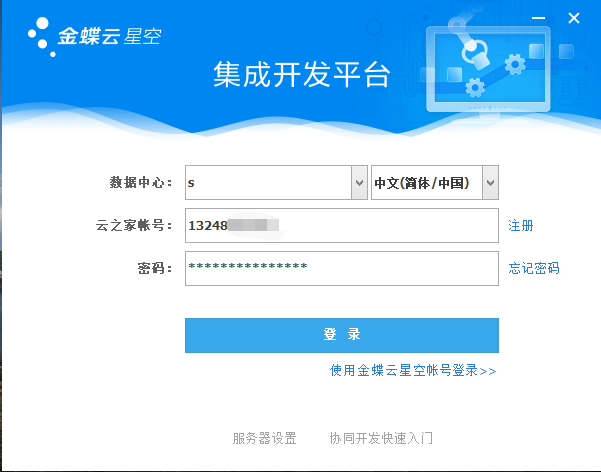
2、点创建应用;
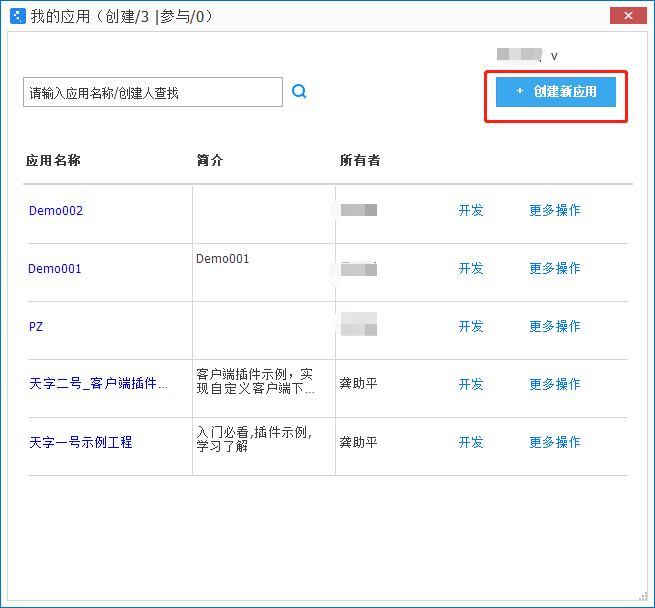
3、输入应用名称,修改提交;
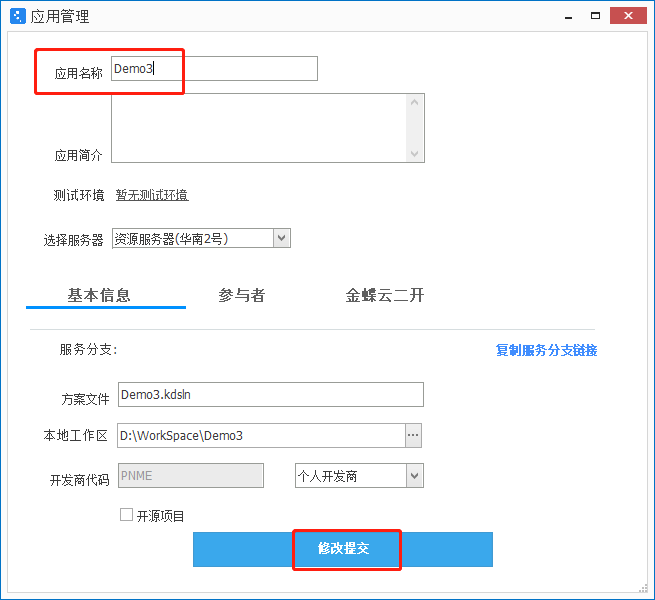
4、点开发,进去;

5、选择Demo3项目;
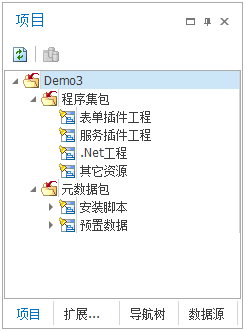
6、鼠标右键,启动搭建开发环境;
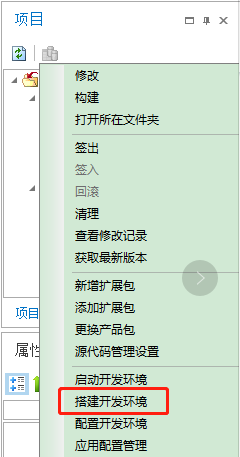
7、点击,确定;
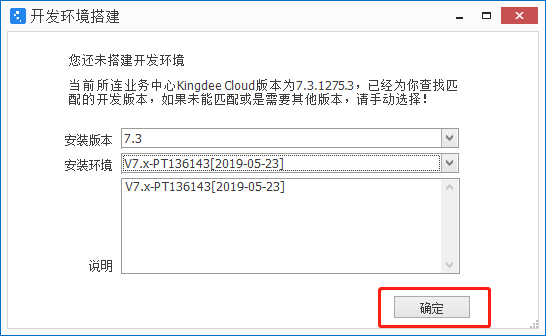
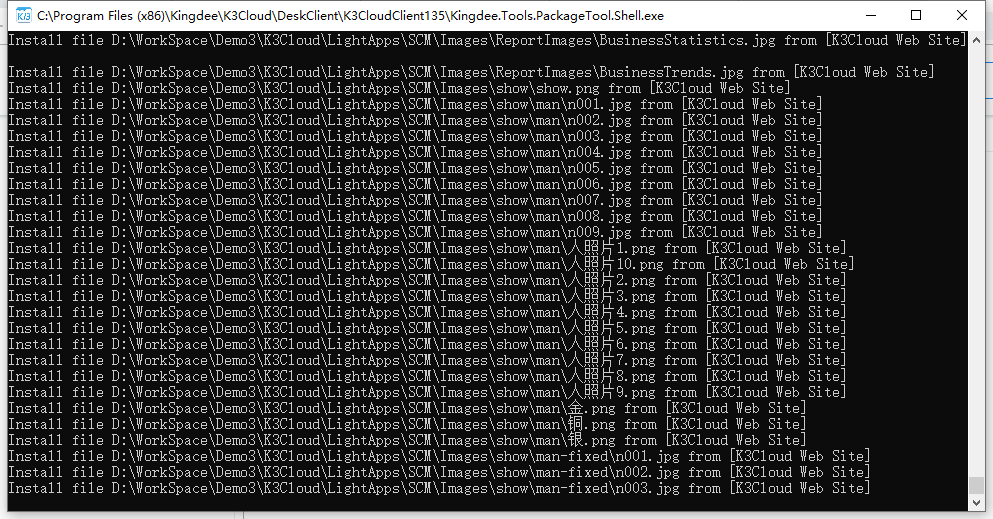
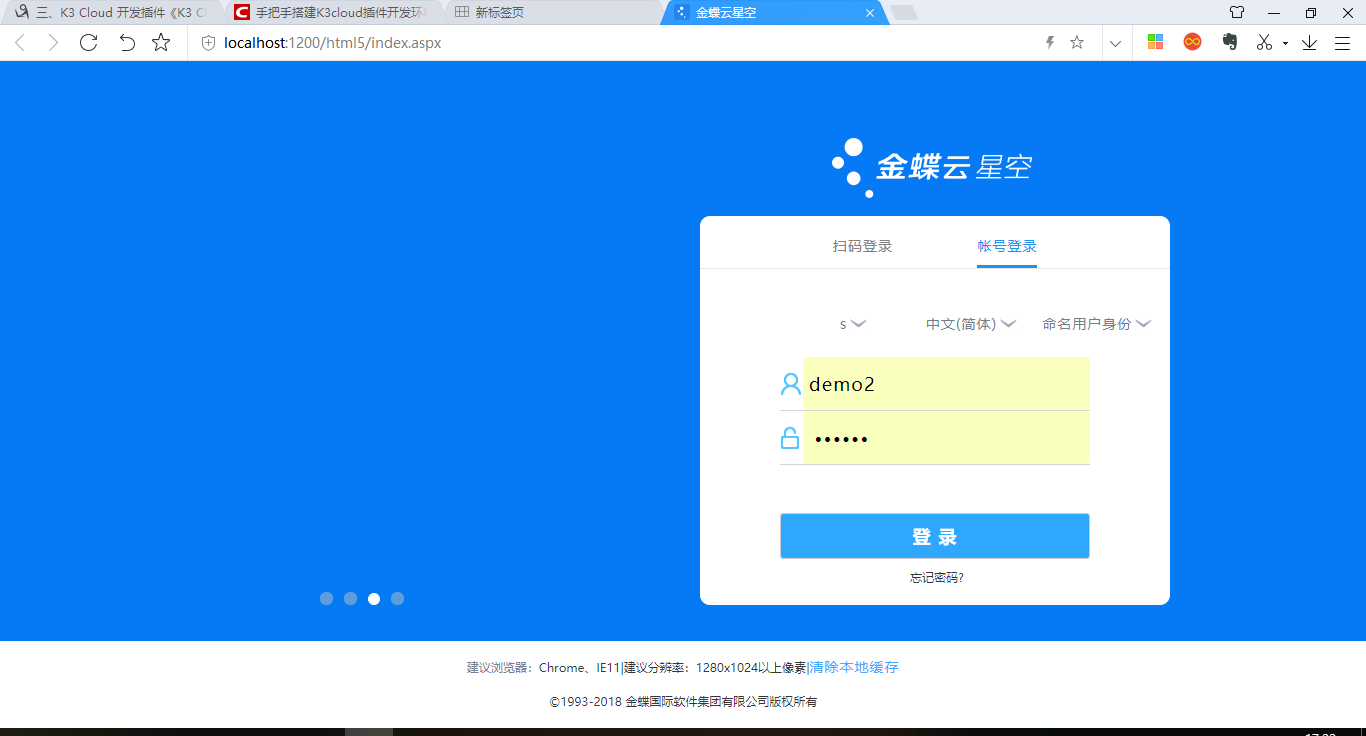
8、打开程序集包,展开,选择表单插件工程,鼠标右键,选择“新建表单插件工程”;
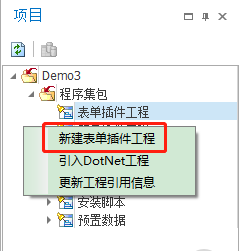
9、填写工程名称,确定;
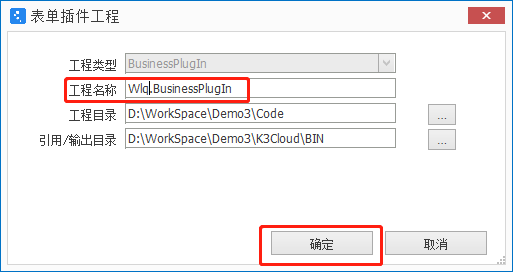
10、选中刚才添加的工程名称“Wlq.BusinessPlugIn”,鼠标右键,添加插件;
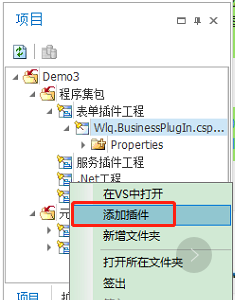
11、插件类型,选中列表插件,名称“TestList”;
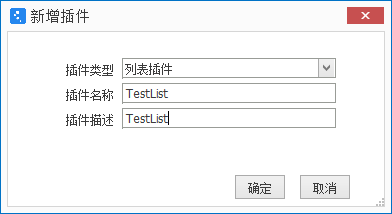
注意,必须选中列表插件,不然会报错“未能找到类型或命名空间名称 是否缺少 using 指令或程序集引用”
12、双击工程名称“Wlq.BusinessPlugIn”,进入VS;
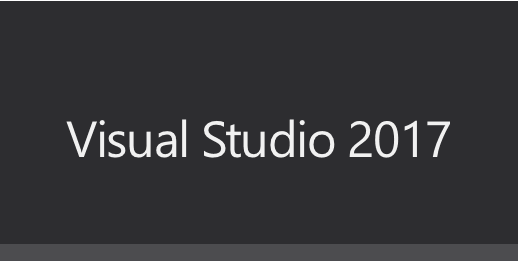
VS安装,百度。。
13、双击打开“TestList”,插入一行,写this.View.ShowMessage("test");
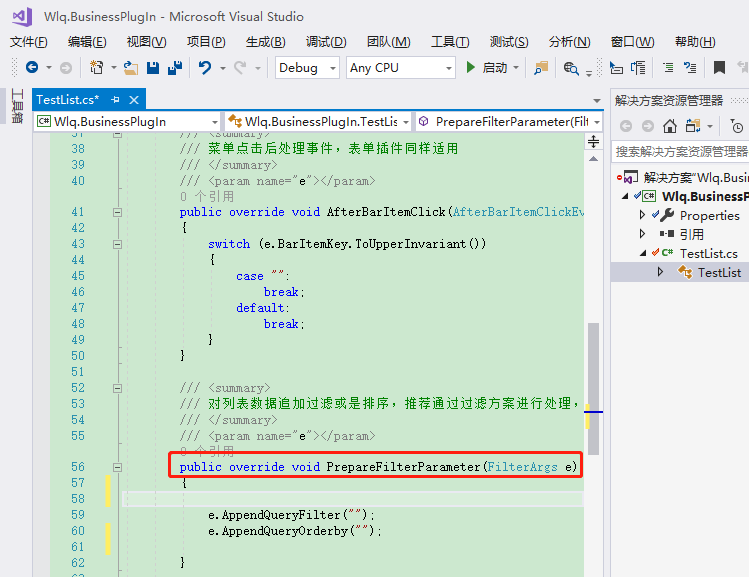
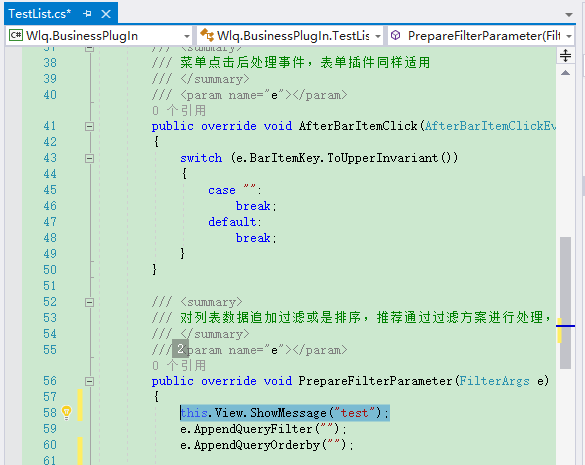
14、选中“Wlq.BusinessPlugIn”,鼠标右键,点生成;
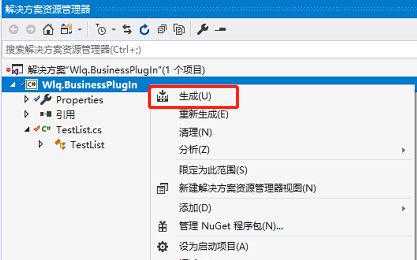
插件dll文件,已经生成,下面开始单据里面添加插件;
-------------
15、元素包,点添加子系统;
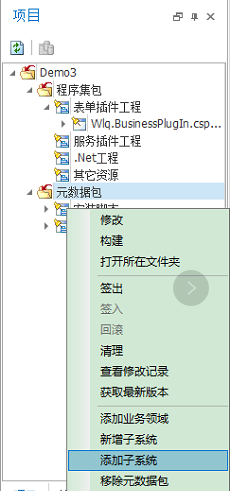
16、以供应链,销售管理为例;
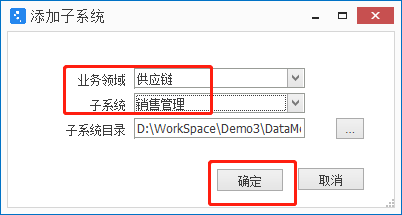
17、鼠标右键,销售管理,点“引入业务对象”;
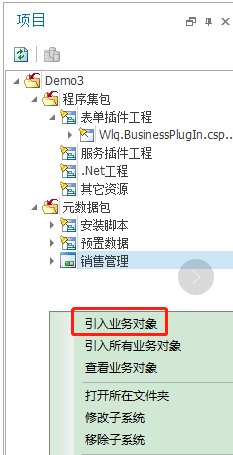
18、选择单据,销售订单;
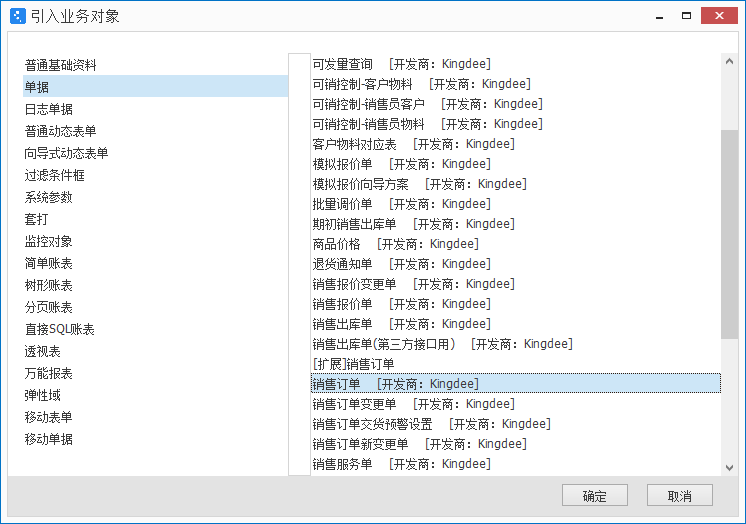
19、选择引入之后的销售订单,鼠标右键,点扩展;
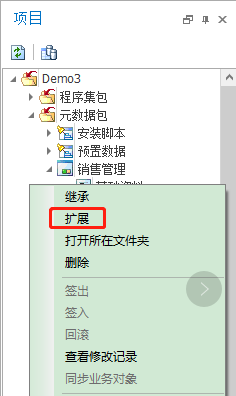
20、点编辑,批量编辑字段属性;

21、选择列表插件,点注册,浏览,选择“Wlq.BusinessPlugIn”;
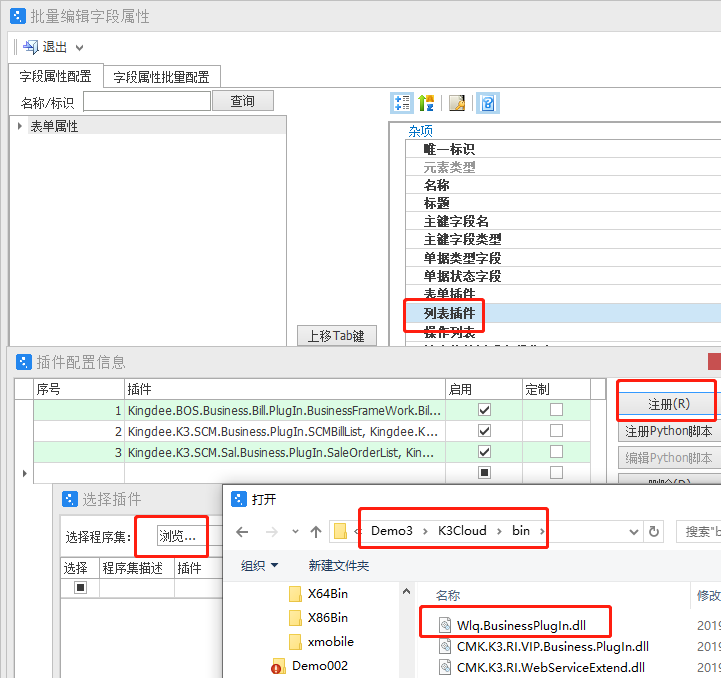
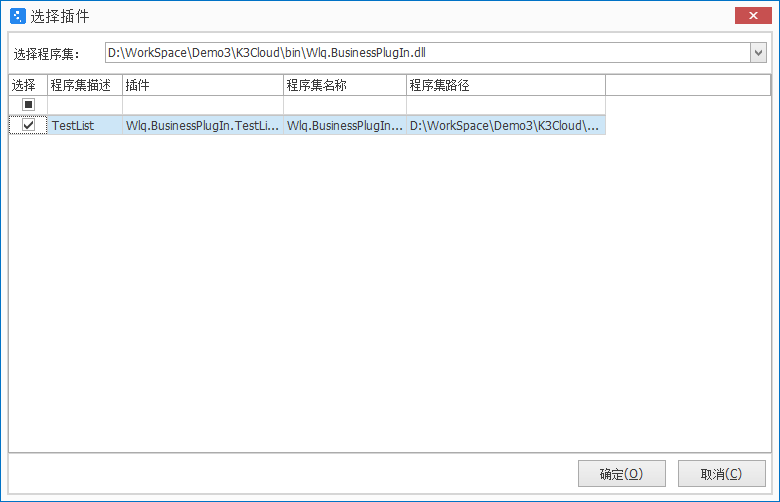
22、最终效果,http://localhost:1200/html5客户端,打开销售订单列表,提示“test”对话框;
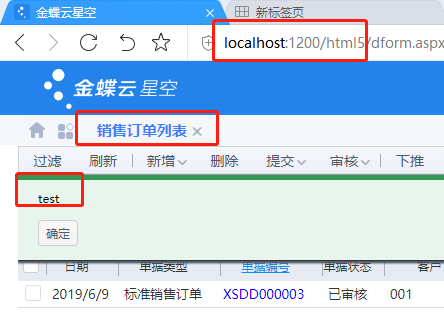
不用重启IIS;
-------------
23、打开VS,选中代码那行,点最左边,鼠标左键,生成红点;
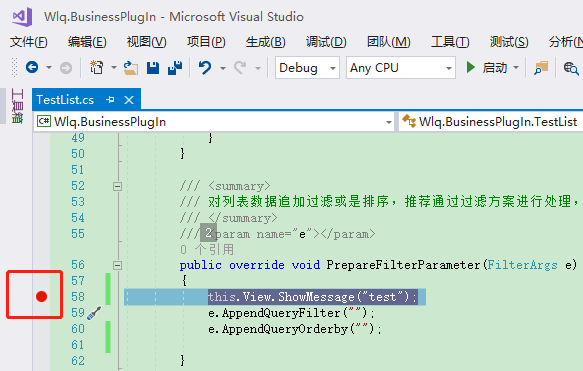
24、点调试,附加到进程;
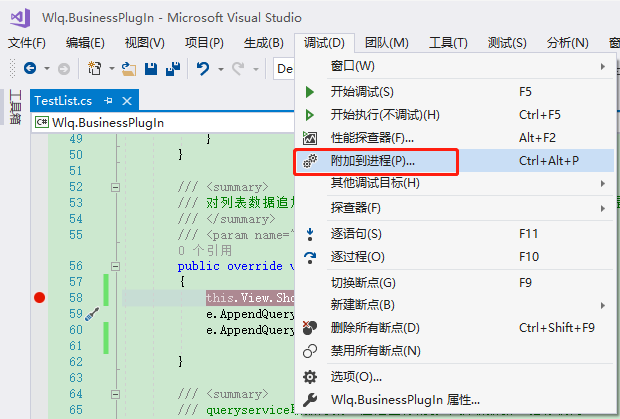
25、选择IIS附加;
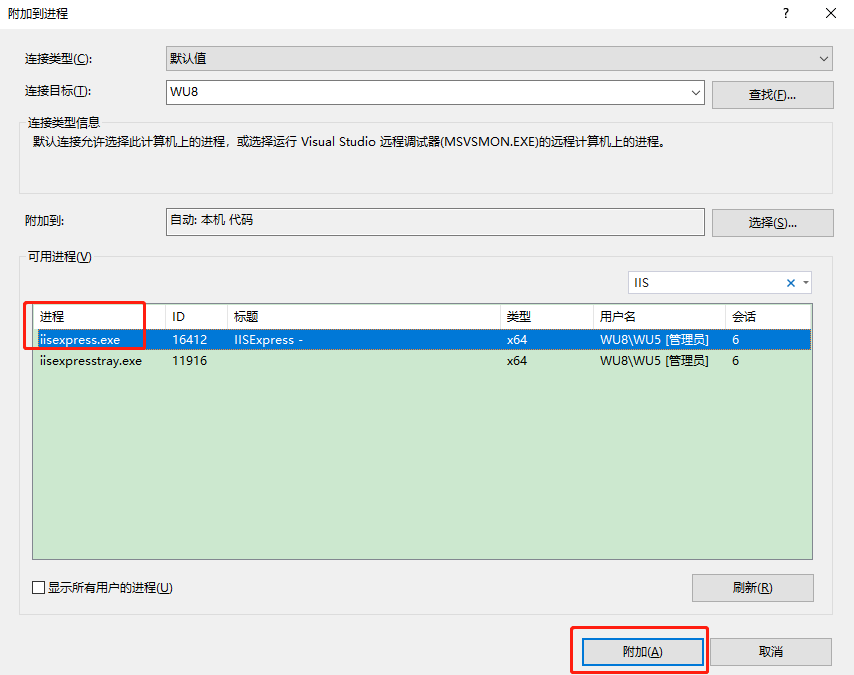
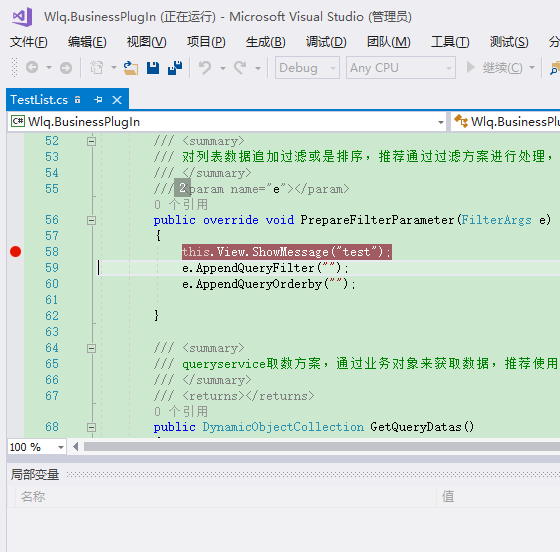
26、重新打开销售订单列表,打开后,会自动跳到VS界面;
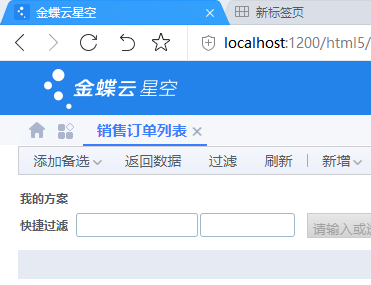
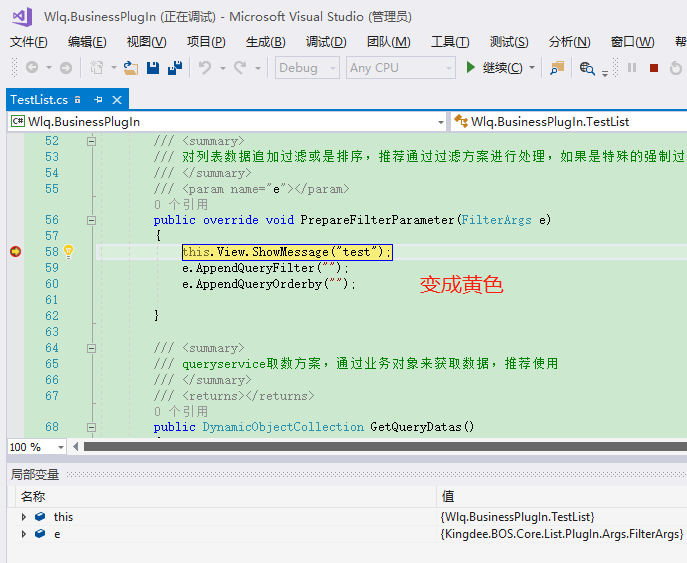
参考文档
K3 Cloud 开发插件《K3 Cloud插件开发新手指导 K3 Cloud插件开发代码调试》
https://vip.kingdee.com/school/3577 视频最后30分钟
官方FAQ https://open.kingdee.com/K3Cloud/Open/AboutCDP.html
https://vip.kingdee.com/knowledge/specialDetail/220539858672783616?productLineId=1
推荐阅读

